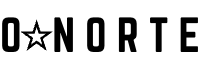App Notas: Saiba como desenhar no Iphone e Ipad
Quer aprender como desenhar no App Notas? Então confira aqui o passo a passo explicativo e tenha mais informações sobre!
Entre os aplicativos versáteis dos dispositivos iOS, está o app Notas. Dentre suas funções está a opção de desenho, assim como a mesclagem desses desenhos com outros tipos de anotações. Quer saber como funciona o aplicativos de notas no Iphone e no Ipad? Então siga nos acompanhando para conferir!
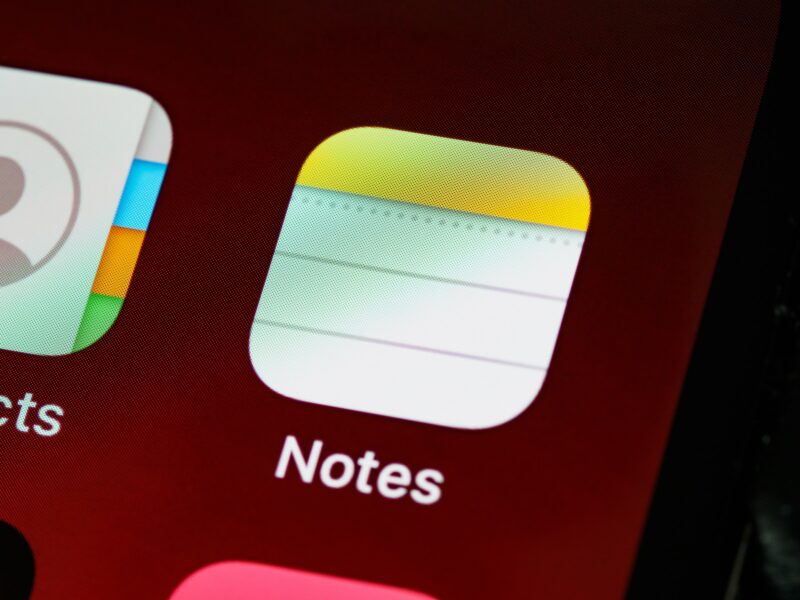
Aplicativo Notas
O App Notas é um software criado e desenvolvido pela Apple. Fornecido para os sistemas operacionais iOS e OS X. Funciona como um serviço para fazer desenhos, anotações curtas de texto entre outros.
O aplicativo Notas possui muitas funcionalidades, onde, desenhar é uma delas. Essa função possui três pincéis, simulador de caneta, marca-texto e giz, contando com outras ferramentas.
Caso esteja utilizando o Notas com iOS 13 ou versões anteriores, atualize os desenhos e configure o Notas com o iCloud. Com novas atualizações, muitos recursos do Notas não funcionam com outros provedores de e-mail.
Como desenhar utilizando o Notas?
Confira o passo a passo de como criar desenhos a partir do aplicativo Notas. Confira a seguir:
- Abra o aplicativo Notas e crie um documento;
- Clique no ícone de pincel na parte inferior do aplicativo para começar a desenhar;
- Os pincéis aparecerão na tela. Escolha os que deseja usar para desenhar;
- Para alterar a cor, basta ir no canto direito e escolher a cor que desejar;
- Quando finalizar o desenho, clique em “OK” no topo da tela.
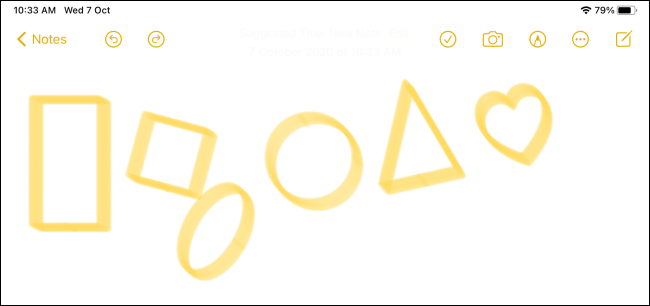
Para apagar desenhos, pressione e segure o ícone da borracha, depois clique em apagar objeto. Assim, ao invés de apagar parte do desenho, a borracha irá apagar todo o objeto, de maneira bem mais prática.
Além disso, é possível adicionar outros tipos de anotações a sua nota. Basta selecionar outro espaço da tela e digitar as informações, intercalando textoe imagem.
Como fazer alterações de espessura e opacidade dos pincéis?
O app Notas, além de permitir a alteração de cores dos seu desenho, ainda permite a alteração de espessura e opacidade dos pincéis.
É simples, basta pressionar e segurar a caneta que você desejar, irá aparecer uma janela para que você possa escolher o nível, dentre os mais diversificados, para alteração.
Como mover meu desenho?
Sabia que ainda tem como movimentar seu desenho?
- Basta tocar na ferramenta Laço;
- Depois trace um círculo ao redor do desenho que você deseja alterar o local;
- Logo após, arraste para onde deseja e pronto.
Você ainda pode copiar e colar partes do desenho através dessa ferramenta.

Vale ressaltar que, ao selecionar uma área do desenho, uma linha pontilhada irá surgir para lhe direcionar onde está sendo selecionado. Ao tocar e segurar o desenho selecionado, você poderá movimentar essas alças parar expandir ou diminuir a área selecionada.
Como faço para salvar minhas notas no aplicativo?
É mais simples do que pensa, pois, o aplicativo Notas salva seus documentos automaticamente a cada edição, logo, qualquer alteração que fizer já estará salva no aplicativo.
Porém, pode-se salvá-las no armazenamento em nuvem da Apple, o iCloud, para sincronia dos conteúdos com outros dispositivos (iPhone, iPad e Mac). Você ainda pode proteger os seus arquivos com senha no aplicativo para preservação dos seus desenhos.
Legal, não é? Você conhece alguém que possui algum desses dispositivos da Apple? Pois, então, compartilha com essa pessoa esse conteúdo para acrescentar outras informações a sua anotações no aplicativo Notas.